在下载新应用程序时,Play商店是用户的自然选择。但是在下载Facebook,Instagram等应用程序时,您可能会偶然发现此错误消息“由于错误而无法下载。(101)”。与所有其他Play商店错误一样,这也有一些解决方法,您应该尝试解决问题。
修复1 –擦除Play商店的缓存和数据
您必须擦除Play商店的数据。这样,所有存储的损坏的Play商店都会被清理,解决错误代码101。
步骤 1 –直接点击并按住 Play 商店图标。
步骤 2 –然后,您必须单击“i”按钮才能访问Play商店。
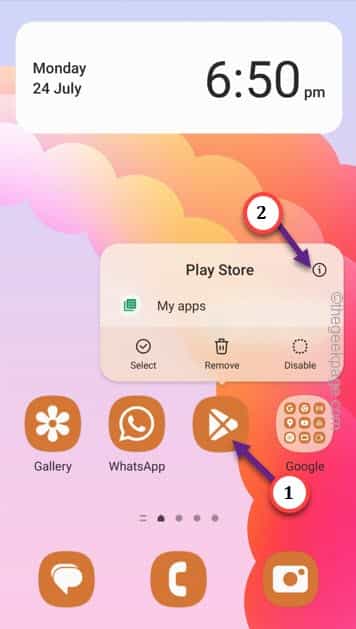
第 3 步 –打开此页面上的“存储”设置以访问Play商店设置。
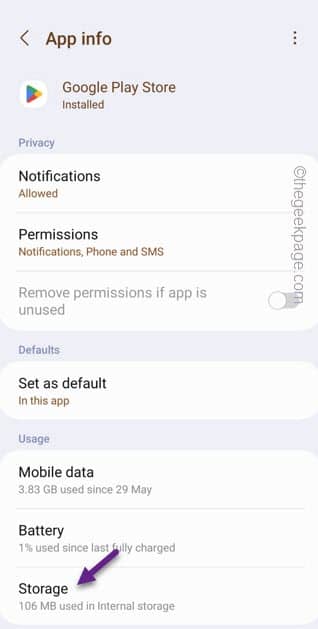
您可以获得Play商店存储情况的帐户。
第 4 步 –要清理缓存的文件,请使用“清除缓存”选项。
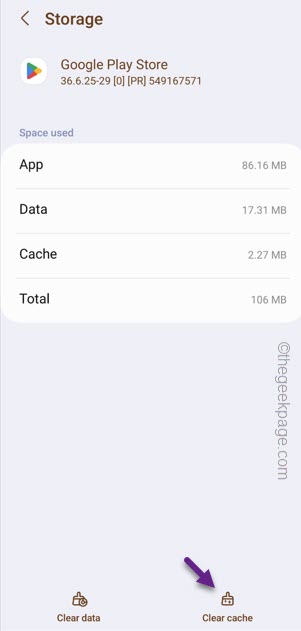
步骤 5 –清除Play商店缓存后,您将找到“清除数据”选项来清理数据。
将出现一条警告消息。确认以清除Play商店数据。
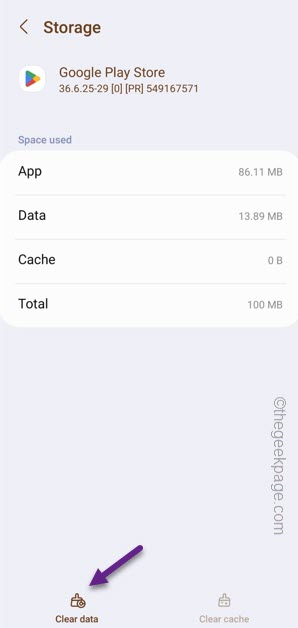
关闭设置并重新打开 Play 商店。检查这是否有效。
修复2 –断开Google帐户的连接
从手机中移除 Google 帐号,然后将其重新添加到手机中。
步骤 1 –快速,用手指向下滑动以访问通知栏。
步骤 2 –点击齿轮形状的“设置”图标以访问它。
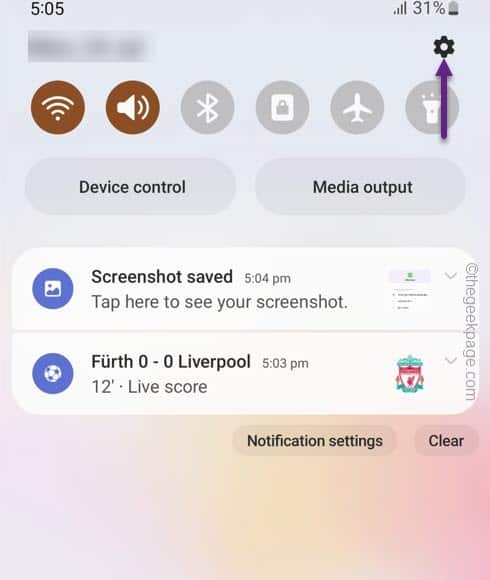
第 3 步 –之后,打开“帐户和备份”设置。
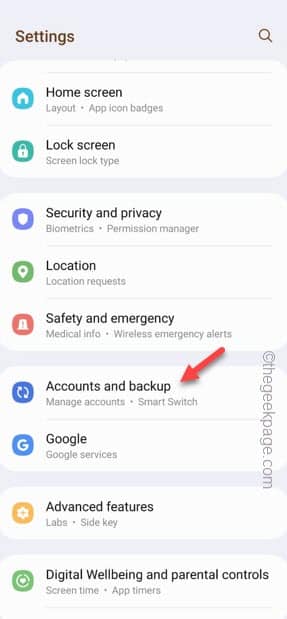
第 4 步 –点击“管理帐户”以查找您在手机中使用的所有帐户。
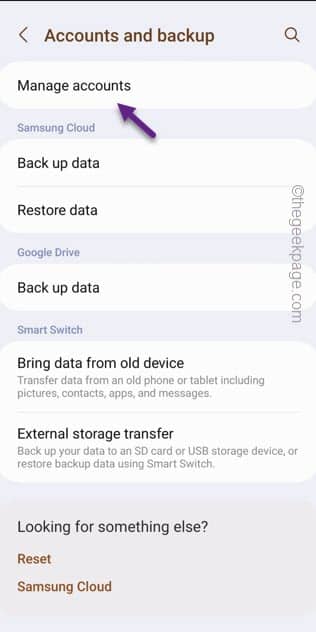
步骤 5 –要删除谷歌帐户,请点按那里的谷歌帐户。
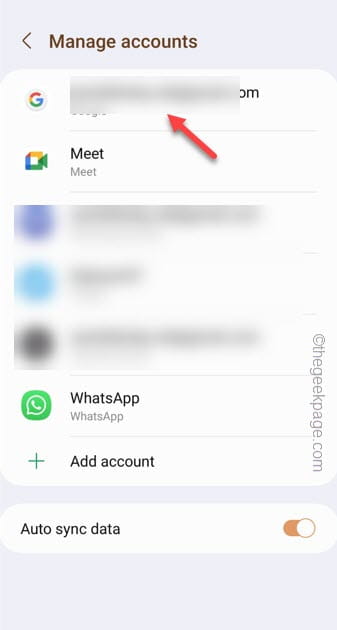
步骤 6 –之后,在下一页上,点击“删除帐户”选项以从手机中删除Google帐户。
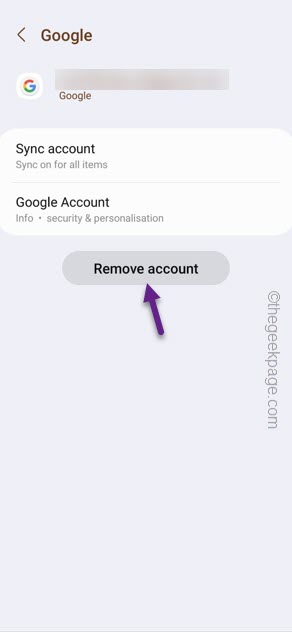
您的主帐号现已从所有 Google 应用和服务(包括 Play 商店)中消失。
步骤 7 –您必须在此之后打开Play商店。
步骤 8 –如果您使用一个帐户,您将看到“登录”选项。
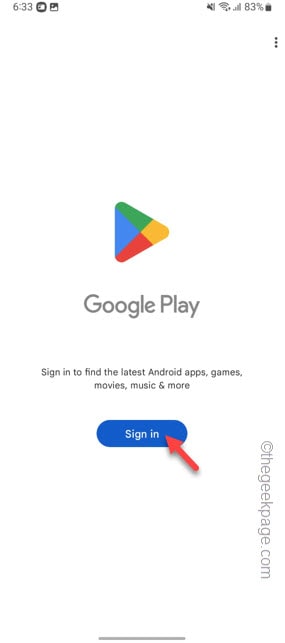
万一,如果您有多个帐户,则必须这样做–
步骤 9 – 打开Play商店后,您将在左上角看到您的辅助Google帐户图标。
步骤10 –点击一次,然后单击向下箭头。最后,触摸“添加新帐户”选项。
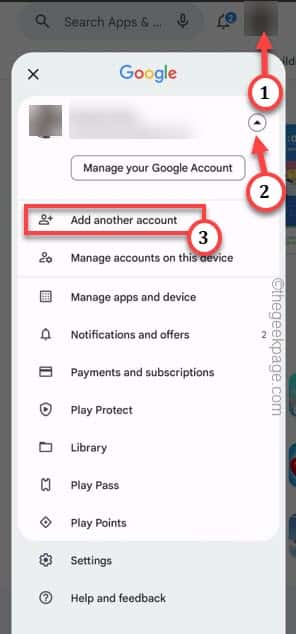
步骤 11 –现在,使用您的帐户凭据登录到您的主帐户。
这样,您就可以在 Play 商店中完成帐户添加。您不会看到错误代码 101。
修复3 –使用出厂默认设置重置Play商店
卸载Play商店更新应该有助于解决此错误提示101。
步骤 1 –快速找到Play商店图标并按住几秒钟。
步骤 2 –只需触摸“(i)”按钮。
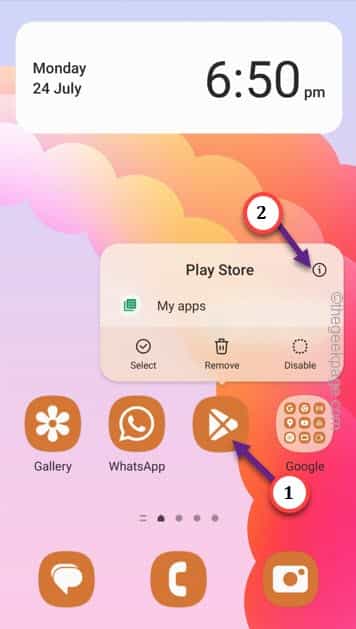
步骤3 –打开Play商店设置后,点击⋮以显示上下文菜单。
第 4 步 –之后,触摸“卸载更新”。
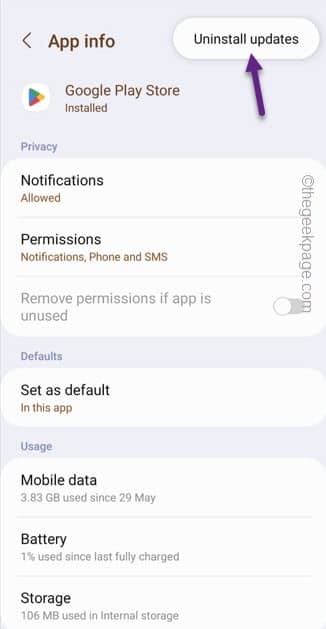
Play商店将显示以下错误消息–
Replace this app with the factory version?
步骤 5 – 点击“确定”以确认您的操作。
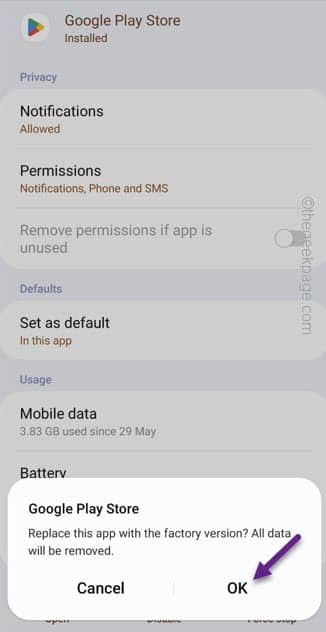
这样,您可以将Play商店重置为出厂默认设置。